mirror CITROEN C3 AIRCROSS 2021 Priručnik (in Serbian)
[x] Cancel search | Manufacturer: CITROEN, Model Year: 2021, Model line: C3 AIRCROSS, Model: CITROEN C3 AIRCROSS 2021Pages: 244, PDF Size: 6.32 MB
Page 22 of 244
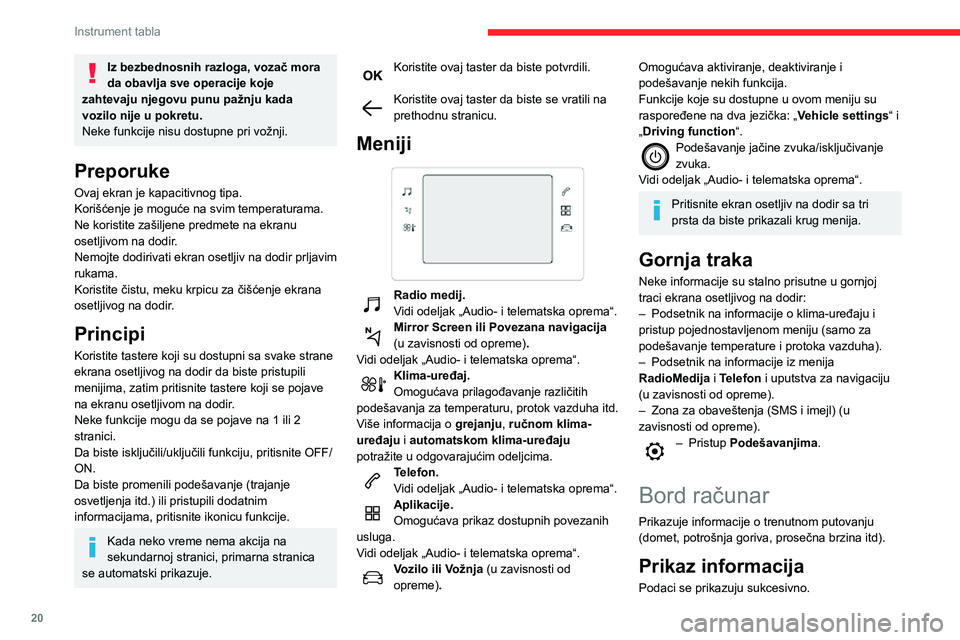
20
Instrument tabla
Iz bezbednosnih razloga, vozač mora
da obavlja sve operacije koje
zahtevaju njegovu punu pažnju kada
vozilo nije u pokretu.
Neke funkcije nisu dostupne pri vožnji.
Preporuke
Ovaj ekran je kapacitivnog tipa.
Korišćenje je moguće na svim temperaturama.
Ne koristite zašiljene predmete na ekranu
osetljivom na dodir.
Nemojte dodirivati ekran osetljiv na dodir prljavim
rukama.
Koristite čistu, meku krpicu za čišćenje ekrana
osetljivog na dodir.
Principi
Koristite tastere koji su dostupni sa svake strane
ekrana osetljivog na dodir da biste pristupili
menijima, zatim pritisnite tastere koji se pojave
na ekranu osetljivom na dodir.
Neke funkcije mogu da se pojave na 1 ili 2
stranici.
Da biste isključili/uključili funkciju, pritisnite OFF/
ON.
Da biste promenili podešavanje (trajanje
osvetljenja itd.) ili pristupili dodatnim
informacijama, pritisnite ikonicu funkcije.
Kada neko vreme nema akcija na
sekundarnoj stranici, primarna stranica
se automatski prikazuje.
Koristite ovaj taster da biste potvrdili.
Koristite ovaj taster da biste se vratili na prethodnu stranicu.
Meniji
Radio medij.Vidi odeljak „Audio- i telematska oprema“.Mirror Screen ili Povezana navigacija
(u zavisnosti od opreme) .
Vidi odeljak „Audio- i telematska oprema“.
Klima-uređaj.Omogućava prilagođavanje različitih
podešavanja za temperaturu, protok vazduha itd.
Više informacija o grejanju, ručnom klima-
uređaju i automatskom klima-uređaju
potražite u odgovarajućim odeljcima.
Telefon.Vidi odeljak „Audio- i telematska oprema“.Aplikacije.
Omogućava prikaz dostupnih povezanih
usluga.
Vidi odeljak „Audio- i telematska oprema“.
Vozilo ili Vožnja (u zavisnosti od
opreme) .
Omogućava aktiviranje, deaktiviranje i
podešavanje nekih funkcija.
Funkcije koje su dostupne u ovom meniju su
raspoređene na dva jezička: „ Vehicle settings“ i
„Driving function “.
Podešavanje jačine zvuka/isključivanje zvuka.
Vidi odeljak „Audio- i telematska oprema“.
Pritisnite ekran osetljiv na dodir sa tri
prsta da biste prikazali krug menija.
Gornja traka
Neke informacije su stalno prisutne u gornjoj
traci ekrana osetljivog na dodir:
– Podsetnik na informacije o klima-uređaju i pristup pojednostavljenom meniju (samo za
podešavanje temperature i protoka vazduha).
– Podsetnik na informacije iz menija RadioMedija i Telefon i uputstva za navigaciju
(u zavisnosti od opreme).
– Zona za obaveštenja (SMS i imejl) (u zavisnosti od opreme).
– Pristup Podešavanjima.
Bord računar
Prikazuje informacije o trenutnom putovanju
(domet, potrošnja goriva, prosečna brzina itd).
Prikaz informacija
Podaci se prikazuju sukcesivno.
Page 181 of 244
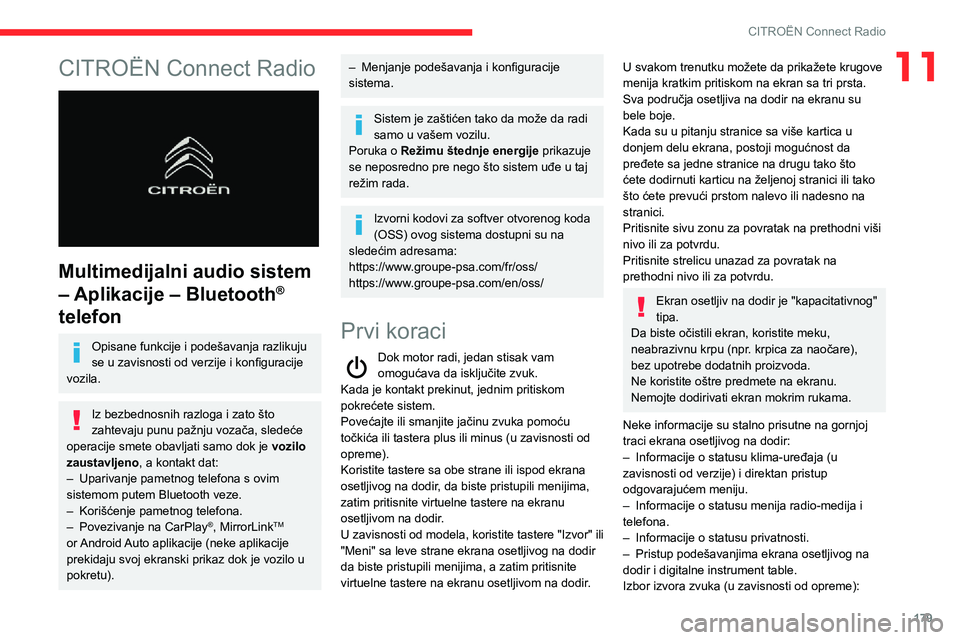
179
CITROËN Connect Radio
11CITROËN Connect Radio
Multimedijalni audio sistem
– Aplikacije – Bluetooth
®
telefon
Opisane funkcije i podešavanja razlikuju
se u zavisnosti od verzije i konfiguracije
vozila.
Iz bezbednosnih razloga i zato što
zahtevaju punu pažnju vozača, sledeće
operacije smete obavljati samo dok je vozilo
zaustavljeno, a kontakt dat:
– Uparivanje pametnog telefona s ovim sistemom putem Bluetooth veze.– Korišćenje pametnog telefona.– Povezivanje na CarPlay®, MirrorLinkTM
or Android Auto aplikacije (neke aplikacije
prekidaju svoj ekranski prikaz dok je vozilo u
pokretu).
– Menjanje podešavanja i konfiguracije sistema.
Sistem je zaštićen tako da može da radi
samo u vašem vozilu.
Poruka o Režimu štednje energije prikazuje
se neposredno pre nego što sistem uđe u taj
režim rada.
Izvorni kodovi za softver otvorenog koda
(OSS) ovog sistema dostupni su na
sledećim adresama:
https://www.groupe-psa.com/fr/oss/
https://www.groupe-psa.com/en/oss/
Prvi koraci
Dok motor radi, jedan stisak vam omogućava da isključite zvuk.
Kada je kontakt prekinut, jednim pritiskom
pokrećete sistem.
Povećajte ili smanjite jačinu zvuka pomoću
točkića ili tastera plus ili minus (u zavisnosti od
opreme).
Koristite tastere sa obe strane ili ispod ekrana
osetljivog na dodir, da biste pristupili menijima,
zatim pritisnite virtuelne tastere na ekranu
osetljivom na dodir.
U zavisnosti od modela, koristite tastere "Izvor" ili
"Meni" sa leve strane ekrana osetljivog na dodir
da biste pristupili menijima, a zatim pritisnite
virtuelne tastere na ekranu osetljivom na dodir.
U svakom trenutku možete da prikažete krugove
menija kratkim pritiskom na ekran sa tri prsta.
Sva područja osetljiva na dodir na ekranu su
bele boje.
Kada su u pitanju stranice sa više kartica u
donjem delu ekrana, postoji mogućnost da
pređete sa jedne stranice na drugu tako što
ćete dodirnuti karticu na željenoj stranici ili tako
što ćete prevući prstom nalevo ili nadesno na
stranici.
Pritisnite sivu zonu za povratak na prethodni viši
nivo ili za potvrdu.
Pritisnite strelicu unazad za povratak na
prethodni nivo ili za potvrdu.
Ekran osetljiv na dodir je "kapacitativnog"
tipa.
Da biste očistili ekran, koristite meku,
neabrazivnu krpu (npr. krpica za naočare),
bez upotrebe dodatnih proizvoda.
Ne koristite oštre predmete na ekranu.
Nemojte dodirivati ekran mokrim rukama.
Neke informacije su stalno prisutne na gornjoj
traci ekrana osetljivog na dodir:
– Informacije o statusu klima-uređaja (u zavisnosti od verzije) i direktan pristup
odgovarajućem meniju.
– Informacije o statusu menija radio-medija i telefona.– Informacije o statusu privatnosti.– Pristup podešavanjima ekrana osetljivog na dodir i digitalne instrument table.
Izbor izvora zvuka (u zavisnosti od opreme):
Page 183 of 244
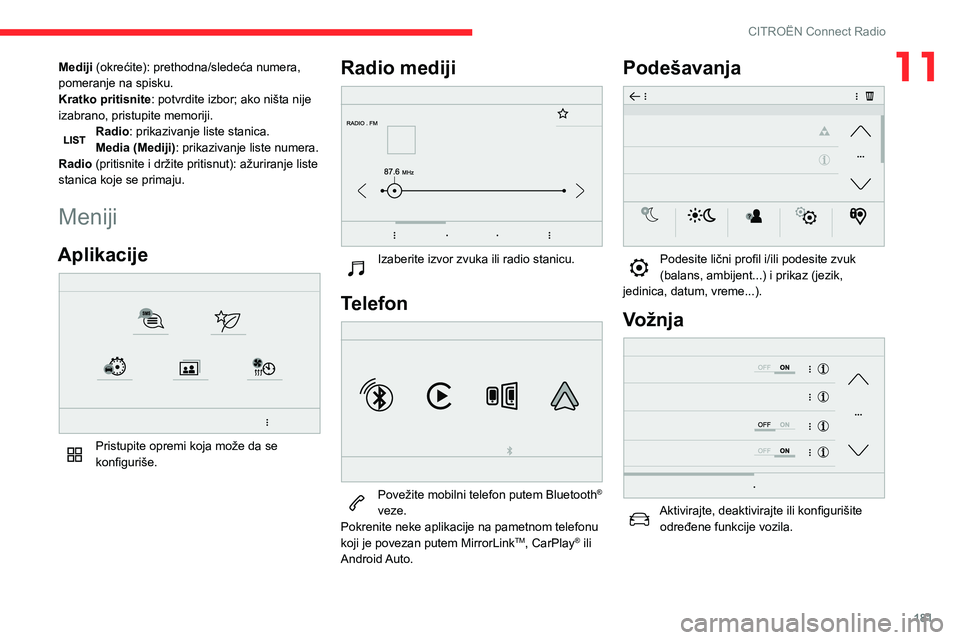
181
CITROËN Connect Radio
11Mediji (okrećite): prethodna/sledeća numera,
pomeranje na spisku.
Kratko pritisnite: potvrdite izbor; ako ništa nije
izabrano, pristupite memoriji.
Radio: prikazivanje liste stanica.
Media (Mediji) : prikazivanje liste numera.
Radio (pritisnite i držite pritisnut): ažuriranje liste
stanica koje se primaju.
Meniji
Aplikacije
Pristupite opremi koja može da se
konfiguriše.
Radio mediji
Izaberite izvor zvuka ili radio stanicu.
Telefon
Povežite mobilni telefon putem Bluetooth®
veze.
Pokrenite neke aplikacije na pametnom telefonu
koji je povezan putem MirrorLink
TM, CarPlay® ili
Android Auto.
Podešavanja
Podesite lični profil i/ili podesite zvuk (balans, ambijent...) i prikaz (jezik,
jedinica, datum, vreme...).
Vožnja
Aktivirajte, deaktivirajte ili konfigurišite određene funkcije vozila.
Page 184 of 244
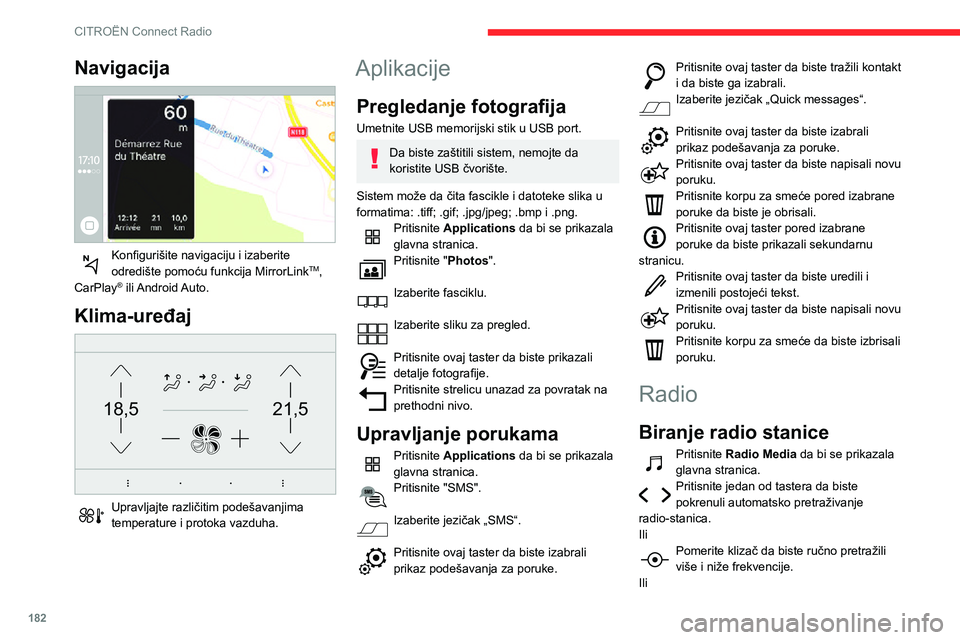
182
CITROËN Connect Radio
Pritisnite frekvenciju.
Unesite vrednosti opsega talasnih dužina FM i AM pomoću virtuelne tastature.Pritisnite "OK" za potvrdu.
Radio prijem može biti ometan
upotrebom električne opreme koju nije
odobrio proizvođač, kao što je USB punjač
uključen u utičnicu od 12 V.
Okolina (brda, zgrade, tuneli, podzemni
parkinzi…) može da blokira prijem, uključujući
i režim RDS. Ta pojava je sasvim normalna u
prenosu radio-talasa i nikako ne ukazuje na
neispravnost audio-sistema.
Promena opsega talasnih
dužina
Pritisnite Radio Media da bi se prikazala
glavna stranica.
Pritisnite taster „OPTIONS ” da biste prešli na
drugu stranicu.
Pritisnite "Band" (Opseg) da biste
promenili opseg talasnih dužina.
Pritisnite zatamnjenu zonu da biste
potvrdili.
Memorisanje radio stanice
Odaberite radio stanicu ili frekvenciju.
Navigacija
Konfigurišite navigaciju i izaberite odredište pomoću funkcija MirrorLinkTM,
CarPlay® ili Android Auto.
Klima-uređaj
21,518,5
Upravljajte različitim podešavanjima temperature i protoka vazduha.
Aplikacije
Pregledanje fotografija
Umetnite USB memorijski stik u USB port.
Da biste zaštitili sistem, nemojte da
koristite USB čvorište.
Sistem može da čita fascikle i datoteke slika u
formatima: .tiff; .gif; .jpg/jpeg; .bmp i .png.
Pritisnite Applications da bi se prikazala
glavna stranica.
Pritisnite "Photos".
Izaberite fasciklu.
Izaberite sliku za pregled.
Pritisnite ovaj taster da biste prikazali detalje fotografije.Pritisnite strelicu unazad za povratak na
prethodni nivo.
Upravljanje porukama
Pritisnite Applications da bi se prikazala
glavna stranica.
Pritisnite "SMS".
Izaberite jezičak „SMS“.
Pritisnite ovaj taster da biste izabrali prikaz podešavanja za poruke.
Pritisnite ovaj taster da biste tražili kontakt i da biste ga izabrali.Izaberite jezičak „Quick messages“.
Pritisnite ovaj taster da biste izabrali prikaz podešavanja za poruke.Pritisnite ovaj taster da biste napisali novu poruku.Pritisnite korpu za smeće pored izabrane
poruke da biste je obrisali.
Pritisnite ovaj taster pored izabrane poruke da biste prikazali sekundarnu
stranicu.
Pritisnite ovaj taster da biste uredili i izmenili postojeći tekst.Pritisnite ovaj taster da biste napisali novu poruku.Pritisnite korpu za smeće da biste izbrisali
poruku.
Radio
Biranje radio stanice
Pritisnite Radio Media da bi se prikazala
glavna stranica.
Pritisnite jedan od tastera da biste pokrenuli automatsko pretraživanje
radio-stanica.
Ili
Pomerite klizač da biste ručno pretražili više i niže frekvencije.
Ili
Page 188 of 244
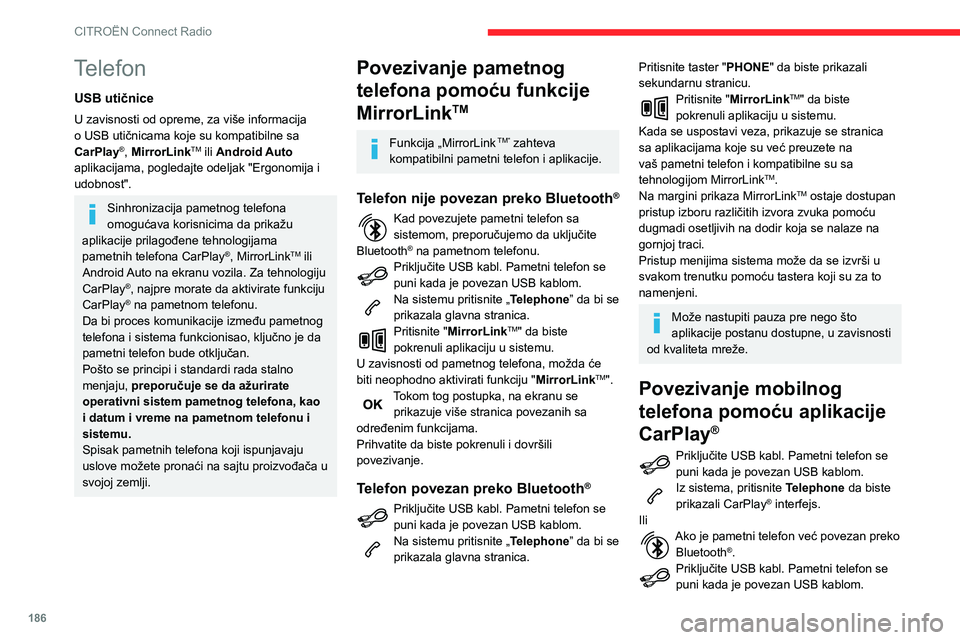
186
CITROËN Connect Radio
Na sistemu pritisnite „Telephone” da bi se
prikazala glavna stranica.
Pritisnite taster „PHONE” da biste prešli na
drugu stranicu.
Pritisnite „CarPlay ” da biste prikazali
CarPlay® interfejs.
Prilikom povezivanja USB kabla, funkcija
CarPlay® isključuje režim Bluetooth® na
sistemu.
Kad isključite USB kabl i prekinete, pa
ponovo date kontakt, sistem neće
automatski preći u režim Radio Media; izvor
morate promeniti ručno.
CarPlay® navigaciji možete pristupiti u
svakom trenutku, pritiskom na taster
Navigation na sistemu.
Povezivanje pametnog
telefona pomoću aplikacije
Android Auto
Na pametan telefon preuzmite aplikaciju Android Auto.
Funkcija „Android Auto“ zahteva
korišćenje kompatibilnog pametnog
telefona i aplikacija.
Telefon
USB utičnice
U zavisnosti od opreme, za više informacija
o USB utičnicama koje su kompatibilne sa
CarPlay
®, MirrorLinkTM ili Android Auto
aplikacijama, pogledajte odeljak "Ergonomija i
udobnost".
Sinhronizacija pametnog telefona
omogućava korisnicima da prikažu
aplikacije prilagođene tehnologijama
pametnih telefona CarPlay
®, MirrorLinkTM ili Android Auto na ekranu vozila. Za tehnologiju CarPlay®, najpre morate da aktivirate funkciju
CarPlay® na pametnom telefonu.
Da bi proces komunikacije između pametnog
telefona i sistema funkcionisao, ključno je da
pametni telefon bude otključan.
Pošto se principi i standardi rada stalno
menjaju, preporučuje se da ažurirate
operativni sistem pametnog telefona, kao
i datum i vreme na pametnom telefonu i
sistemu.
Spisak pametnih telefona koji ispunjavaju
uslove možete pronaći na sajtu proizvođača u
svojoj zemlji.
Povezivanje pametnog
telefona pomoću funkcije
MirrorLink
TM
Funkcija „MirrorLink TM“ zahteva
kompatibilni pametni telefon i aplikacije.
Telefon nije povezan preko Bluetooth®
Kad povezujete pametni telefon sa sistemom, preporučujemo da uključite
Bluetooth® na pametnom telefonu.Priključite USB kabl. Pametni telefon se puni kada je povezan USB kablom.Na sistemu pritisnite „Telephone” da bi se
prikazala glavna stranica.
Pritisnite "MirrorLinkTM" da biste
pokrenuli aplikaciju u sistemu.
U zavisnosti od pametnog telefona, možda će
biti neophodno aktivirati funkciju " MirrorLink
TM".Tokom tog postupka, na ekranu se prikazuje više stranica povezanih sa
određenim funkcijama.
Prihvatite da biste pokrenuli i dovršili
povezivanje.
Telefon povezan preko Bluetooth®
Priključite USB kabl. Pametni telefon se puni kada je povezan USB kablom.Na sistemu pritisnite „Telephone” da bi se
prikazala glavna stranica.
Pritisnite taster "PHONE" da biste prikazali
sekundarnu stranicu.
Pritisnite "MirrorLinkTM" da biste
pokrenuli aplikaciju u sistemu.
Kada se uspostavi veza, prikazuje se stranica
sa aplikacijama koje su već preuzete na
vaš pametni telefon i kompatibilne su sa
tehnologijom MirrorLink
TM.
Na margini prikaza MirrorLinkTM ostaje dostupan
pristup izboru različitih izvora zvuka pomoću
dugmadi osetljivih na dodir koja se nalaze na
gornjoj traci.
Pristup menijima sistema može da se izvrši u
svakom trenutku pomoću tastera koji su za to
namenjeni.
Može nastupiti pauza pre nego što
aplikacije postanu dostupne, u zavisnosti
od kvaliteta mreže.
Povezivanje mobilnog
telefona pomoću aplikacije
CarPlay
®
Priključite USB kabl. Pametni telefon se puni kada je povezan USB kablom.Iz sistema, pritisnite Telephone da biste
prikazali CarPlay® interfejs.
Ili
Ako je pametni telefon već povezan preko Bluetooth®.Priključite USB kabl. Pametni telefon se puni kada je povezan USB kablom.
Page 195 of 244
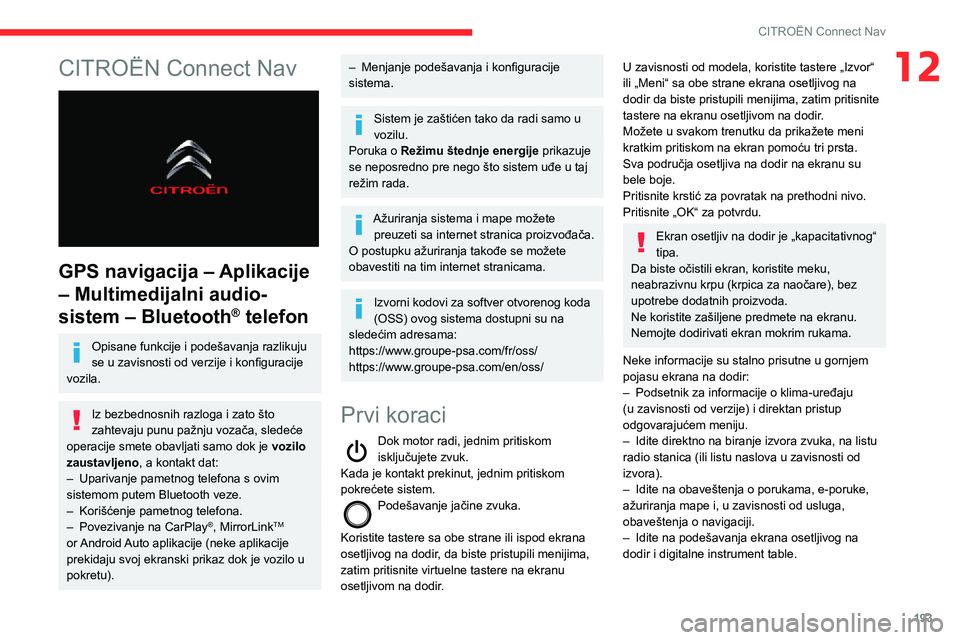
193
CITROËN Connect Nav
12CITROËN Connect Nav
GPS navigacija – Aplikacije
– Multimedijalni audio-
sistem – Bluetooth
® telefon
Opisane funkcije i podešavanja razlikuju
se u zavisnosti od verzije i konfiguracije
vozila.
Iz bezbednosnih razloga i zato što
zahtevaju punu pažnju vozača, sledeće
operacije smete obavljati samo dok je vozilo
zaustavljeno, a kontakt dat:
– Uparivanje pametnog telefona s ovim sistemom putem Bluetooth veze.– Korišćenje pametnog telefona.– Povezivanje na CarPlay®, MirrorLinkTM
or Android Auto aplikacije (neke aplikacije
prekidaju svoj ekranski prikaz dok je vozilo u
pokretu).
– Menjanje podešavanja i konfiguracije sistema.
Sistem je zaštićen tako da radi samo u
vozilu.
Poruka o Režimu štednje energije prikazuje
se neposredno pre nego što sistem uđe u taj
režim rada.
Ažuriranja sistema i mape možete preuzeti sa internet stranica proizvođača.
O postupku ažuriranja takođe se možete
obavestiti na tim internet stranicama.
Izvorni kodovi za softver otvorenog koda
(OSS) ovog sistema dostupni su na
sledećim adresama:
https://www.groupe-psa.com/fr/oss/
https://www.groupe-psa.com/en/oss/
Prvi koraci
Dok motor radi, jednim pritiskom isključujete zvuk.
Kada je kontakt prekinut, jednim pritiskom
pokrećete sistem.
Podešavanje jačine zvuka.
Koristite tastere sa obe strane ili ispod ekrana
osetljivog na dodir, da biste pristupili menijima,
zatim pritisnite virtuelne tastere na ekranu
osetljivom na dodir.
U zavisnosti od modela, koristite tastere „Izvor“
ili „Meni“ sa obe strane ekrana osetljivog na
dodir da biste pristupili menijima, zatim pritisnite
tastere na ekranu osetljivom na dodir.
Možete u svakom trenutku da prikažete meni
kratkim pritiskom na ekran pomoću tri prsta.
Sva područja osetljiva na dodir na ekranu su
bele boje.
Pritisnite krstić za povratak na prethodni nivo.
Pritisnite „OK“ za potvrdu.
Ekran osetljiv na dodir je „kapacitativnog“
tipa.
Da biste očistili ekran, koristite meku,
neabrazivnu krpu (krpica za naočare), bez
upotrebe dodatnih proizvoda.
Ne koristite zašiljene predmete na ekranu.
Nemojte dodirivati ekran mokrim rukama.
Neke informacije su stalno prisutne u gornjem
pojasu ekrana na dodir:
– Podsetnik za informacije o klima-uređaju (u zavisnosti od verzije) i direktan pristup
odgovarajućem meniju.
– Idite direktno na biranje izvora zvuka, na listu radio stanica (ili listu naslova u zavisnosti od
izvora).
– Idite na obaveštenja o porukama, e-poruke, ažuriranja mape i, u zavisnosti od usluga,
obaveštenja o navigaciji.
– Idite na podešavanja ekrana osetljivog na dodir i digitalne instrument table.
Page 196 of 244
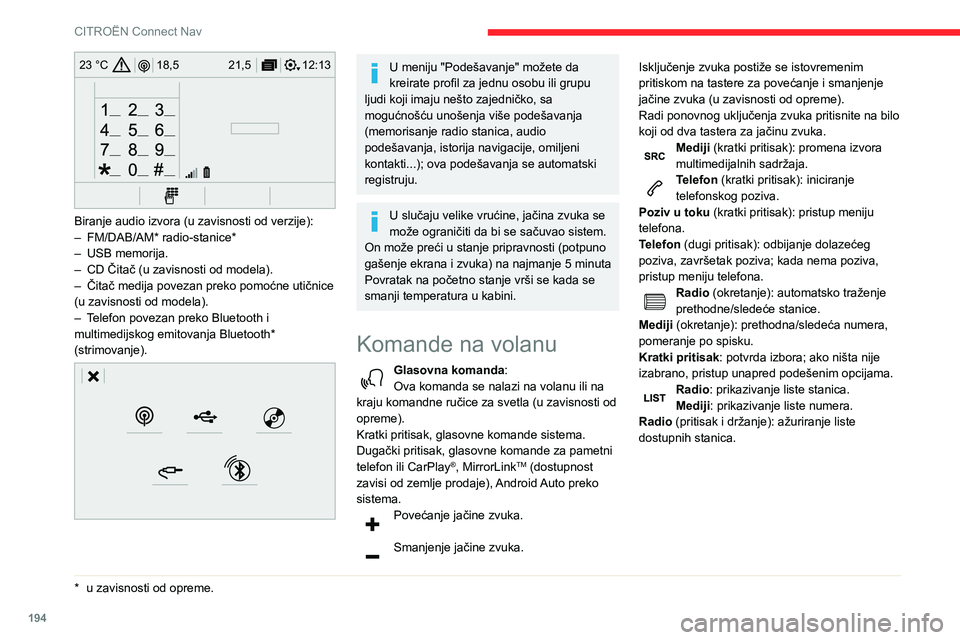
194
CITROËN Connect Nav
Meniji
Povezana navigacija
Unesite podešavanja navigacije i odaberite destinaciju.
Koristite usluge u realnom vremenu, u zavisnosti
od opreme.
Aplikacije
Pokrenite neke aplikacije na pametnom
telefonu koji je povezan putem CarPlay®,
12:13
18,5 21,5
23 °C
Biranje audio izvora (u zavisnosti od verzije):– FM/DAB/AM* radio-stanice*– USB memorija.– CD Čitač (u zavisnosti od modela).– Čitač medija povezan preko pomoćne utičnice (u zavisnosti od modela).– Telefon povezan preko Bluetooth i multimedijskog emitovanja Bluetooth*
(strimovanje).
* u zavisnosti od opreme.
U meniju "Podešavanje" možete da
kreirate profil za jednu osobu ili grupu
ljudi koji imaju nešto zajedničko, sa
mogućnošću unošenja više podešavanja
(memorisanje radio stanica, audio
podešavanja, istorija navigacije, omiljeni
kontakti...); ova podešavanja se automatski
registruju.
U slučaju velike vrućine, jačina zvuka se
može ograničiti da bi se sačuvao sistem.
On može preći u stanje pripravnosti (potpuno
gašenje ekrana i zvuka) na najmanje 5 minuta
Povratak na početno stanje vrši se kada se
smanji temperatura u kabini.
Komande na volanu
Glasovna komanda:
Ova komanda se nalazi na volanu ili na
kraju komandne ručice za svetla (u zavisnosti od
opreme).
Kratki pritisak, glasovne komande sistema.
Dugački pritisak, glasovne komande za pametni
telefon ili CarPlay
®, MirrorLinkTM (dostupnost
zavisi od zemlje prodaje), Android Auto preko
sistema.
Povećanje jačine zvuka.
Smanjenje jačine zvuka. Isključenje zvuka postiže se istovremenim
pritiskom na tastere za povećanje i smanjenje
jačine zvuka (u zavisnosti od opreme).
Radi ponovnog uključenja zvuka pritisnite na bilo
koji od dva tastera za jačinu zvuka.
Mediji (kratki pritisak): promena izvora
multimedijalnih sadržaja.
Telefon (kratki pritisak): iniciranje
telefonskog poziva.
Poziv u toku (kratki pritisak): pristup meniju
telefona.
Telefon (dugi pritisak): odbijanje dolazećeg
poziva, završetak poziva; kada nema poziva,
pristup meniju telefona.
Radio (okretanje): automatsko traženje
prethodne/sledeće stanice.
Mediji (okretanje): prethodna/sledeća numera,
pomeranje po spisku.
Kratki pritisak: potvrda izbora; ako ništa nije
izabrano, pristup unapred podešenim opcijama.
Radio: prikazivanje liste stanica.
Mediji : prikazivanje liste numera.
Radio (pritisak i držanje): ažuriranje liste
dostupnih stanica.
Page 197 of 244
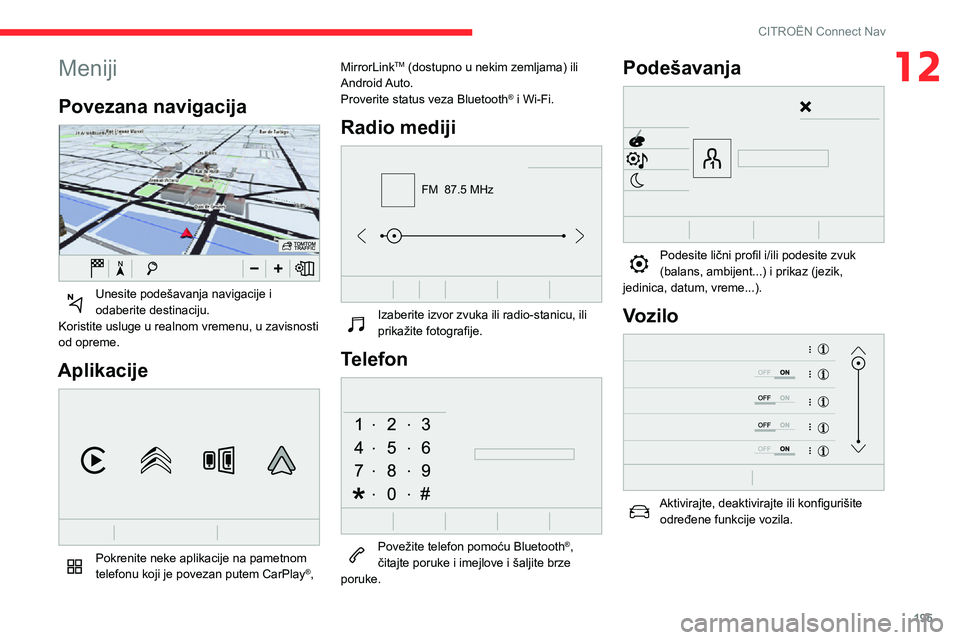
195
CITROËN Connect Nav
12Meniji
Povezana navigacija
Unesite podešavanja navigacije i odaberite destinaciju.
Koristite usluge u realnom vremenu, u zavisnosti
od opreme.
Aplikacije
Pokrenite neke aplikacije na pametnom
telefonu koji je povezan putem CarPlay®, MirrorLink
TM (dostupno u nekim zemljama) ili
Android Auto.
Proverite status veza Bluetooth
® i Wi-Fi.
Radio mediji
FM 87.5 MHz
Izaberite izvor zvuka ili radio-stanicu, ili prikažite fotografije.
Telefon
Povežite telefon pomoću Bluetooth®,
čitajte poruke i imejlove i šaljite brze
poruke.
Podešavanja
Podesite lični profil i/ili podesite zvuk (balans, ambijent...) i prikaz (jezik,
jedinica, datum, vreme...).
Vozilo
Aktivirajte, deaktivirajte ili konfigurišite određene funkcije vozila.
Page 202 of 244
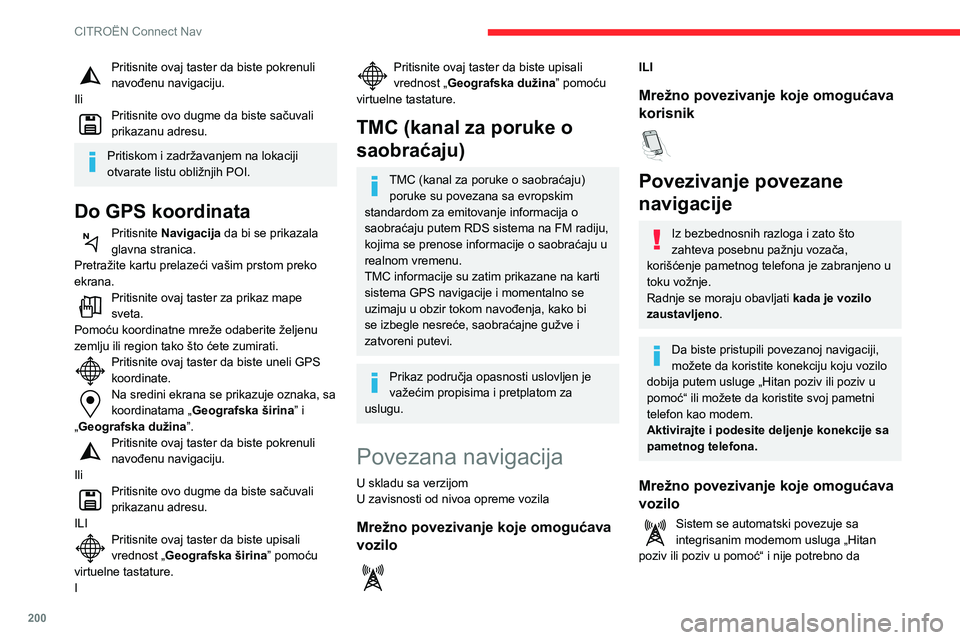
200
CITROËN Connect Nav
korisnik obezbedi vezu putem svog pametnog telefona.
Mrežno povezivanje koje omogućava
korisnik
Veza USBPriključite kabl USB.Pametni telefon se puni kada je povezan
USB kablom.
Veza Bluetooth
Aktivirajte funkciju Bluetooth na telefonu i uverite se da ga svi mogu videti (vidite
odeljak „Applications“).
Veza Wi-Fi
Odaberite mrežu Wi-Fi koju je pronašao sistem i povežite se na nju (vidite odeljak
„Applications“).
Ograničenja korišćenja:– Uz CarPlay®, deljenje veze je moguće
samo sa vezom Wi-Fi.
– Uz MirrorLinkTM, deljenje veze je moguće
samo sa vezom USB.
Kvalitet usluga zavisi od kvaliteta mrežne
veze.
Kada se pojavi „TOMTOM TRAFFIC“, usluge su dostupne.
Usluge koje nudi povezana navigacija su
sledeće.
Paket povezanih usluga:
– Vremenska prognoza,– Benzinska pumpa,
Pritisnite ovaj taster da biste pokrenuli navođenu navigaciju.
Ili
Pritisnite ovo dugme da biste sačuvali prikazanu adresu.
Pritiskom i zadržavanjem na lokaciji
otvarate listu obližnjih POI.
Do GPS koordinata
Pritisnite Navigacija da bi se prikazala
glavna stranica.
Pretražite kartu prelazeći vašim prstom preko
ekrana.
Pritisnite ovaj taster za prikaz mape sveta.
Pomoću koordinatne mreže odaberite željenu
zemlju ili region tako što ćete zumirati.
Pritisnite ovaj taster da biste uneli GPS koordinate.Na sredini ekrana se prikazuje oznaka, sa koordinatama „ Geografska širina” i
„Geografska dužina”.
Pritisnite ovaj taster da biste pokrenuli navođenu navigaciju.
Ili
Pritisnite ovo dugme da biste sačuvali prikazanu adresu.
ILI
Pritisnite ovaj taster da biste upisali vrednost „Geografska širina” pomoću
virtuelne tastature.
I
Pritisnite ovaj taster da biste upisali vrednost „Geografska dužina” pomoću
virtuelne tastature.
TMC (kanal za poruke o
saobraćaju)
TMC (kanal za poruke o saobraćaju) poruke su povezana sa evropskim
standardom za emitovanje informacija o
saobraćaju putem RDS sistema na FM radiju,
kojima se prenose informacije o saobraćaju u
realnom vremenu.
TMC informacije su zatim prikazane na karti
sistema GPS navigacije i momentalno se
uzimaju u obzir tokom navođenja, kako bi
se izbegle nesreće, saobraćajne gužve i
zatvoreni putevi.
Prikaz područja opasnosti uslovljen je
važećim propisima i pretplatom za
uslugu.
Povezana navigacija
U skladu sa verzijom
U zavisnosti od nivoa opreme vozila
Mrežno povezivanje koje omogućava
vozilo
ILI
Mrežno povezivanje koje omogućava
korisnik
Povezivanje povezane
navigacije
Iz bezbednosnih razloga i zato što
zahteva posebnu pažnju vozača,
korišćenje pametnog telefona je zabranjeno u
toku vožnje.
Radnje se moraju obavljati kada je vozilo
zaustavljeno.
Da biste pristupili povezanoj navigaciji,
možete da koristite konekciju koju vozilo
dobija putem usluge „Hitan poziv ili poziv u
pomoć“ ili možete da koristite svoj pametni
telefon kao modem.
Aktivirajte i podesite deljenje konekcije sa
pametnog telefona.
Mrežno povezivanje koje omogućava
vozilo
Sistem se automatski povezuje sa integrisanim modemom usluga „Hitan
poziv ili poziv u pomoć“ i nije potrebno da
Page 203 of 244
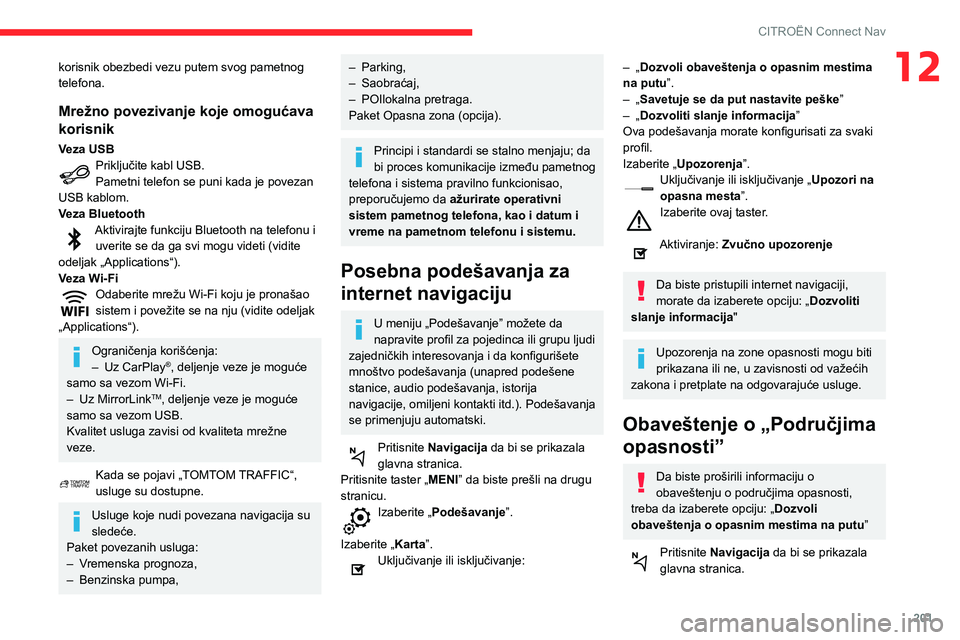
201
CITROËN Connect Nav
12korisnik obezbedi vezu putem svog pametnog
telefona.
Mrežno povezivanje koje omogućava
korisnik
Veza USBPriključite kabl USB.Pametni telefon se puni kada je povezan
USB kablom.
Veza Bluetooth
Aktivirajte funkciju Bluetooth na telefonu i uverite se da ga svi mogu videti (vidite
odeljak „Applications“).
Veza Wi-Fi
Odaberite mrežu Wi-Fi koju je pronašao sistem i povežite se na nju (vidite odeljak
„Applications“).
Ograničenja korišćenja:– Uz CarPlay®, deljenje veze je moguće
samo sa vezom Wi-Fi.
– Uz MirrorLinkTM, deljenje veze je moguće
samo sa vezom USB.
Kvalitet usluga zavisi od kvaliteta mrežne
veze.
Kada se pojavi „TOMTOM TRAFFIC“, usluge su dostupne.
Usluge koje nudi povezana navigacija su
sledeće.
Paket povezanih usluga:
– Vremenska prognoza,– Benzinska pumpa,
– Parking,– Saobraćaj,– POIlokalna pretraga.Paket Opasna zona (opcija).
Principi i standardi se stalno menjaju; da
bi proces komunikacije između pametnog
telefona i sistema pravilno funkcionisao,
preporučujemo da ažurirate operativni
sistem pametnog telefona, kao i datum i
vreme na pametnom telefonu i sistemu.
Posebna podešavanja za
internet navigaciju
U meniju „Podešavanje” možete da
napravite profil za pojedinca ili grupu ljudi
zajedničkih interesovanja i da konfigurišete
mnoštvo podešavanja (unapred podešene
stanice, audio podešavanja, istorija
navigacije, omiljeni kontakti itd.). Podešavanja
se primenjuju automatski.
Pritisnite Navigacija da bi se prikazala
glavna stranica.
Pritisnite taster „MENI” da biste prešli na drugu
stranicu.
Izaberite „Podešavanje”.
Izaberite „Karta ”.
Uključivanje ili isključivanje:
– „Dozvoli obaveštenja o opasnim mestima
na putu ”.
– „Savetuje se da put nastavite peške”– „Dozvoliti slanje informacija ”
Ova podešavanja morate konfigurisati za svaki
profil.
Izaberite „Upozorenja”.
Uključivanje ili isključivanje „ Upozori na
opasna mesta”.
Izaberite ovaj taster.
Aktiviranje: Zvučno upozorenje
Da biste pristupili internet navigaciji,
morate da izaberete opciju: „ Dozvoliti
slanje informacija"
Upozorenja na zone opasnosti mogu biti
prikazana ili ne, u zavisnosti od važećih
zakona i pretplate na odgovarajuće usluge.
Obaveštenje o „Područjima
opasnosti”
Da biste proširili informaciju o
obaveštenju o područjima opasnosti,
treba da izaberete opciju: „ Dozvoli
obaveštenja o opasnim mestima na putu ”
Pritisnite Navigacija da bi se prikazala
glavna stranica.